4 월 업데이트 2024: 우리의 최적화 도구를 사용하여 오류 메시지를 받지 않고 시스템 속도를 늦추십시오. 지금 다운로드 이 링크
- 다운로드 및 설치 여기에 수리 도구.
- 컴퓨터를 스캔하도록 합니다.
- 그러면 도구가 컴퓨터 수리.
DPC 감시 프로토콜 위반은 응답하지 않는 프로그램을 추적하는 유틸리티인 PC의 감시 타이머가 만료되었음을 의미합니다. 이것은 일반적으로 메모리 덤프와 죽음의 두려운 블루 스크린을 초래합니다.
연결된 모든 외부 장치를 제거합니다.
HDD 상태 펌웨어를 업데이트합니다.
Windows에서 손상된 시스템 파일을 확인하십시오.
시스템 파일을 스캔하고 복구합니다.
BlueScreenView를 사용하여 이유를 찾으십시오.
Windows 시스템을 복원하여 dpc_watchdog_violation 오류를 수정하십시오.
DPC_WATCHDOG_VIOLATION 가장 짜증나고 좌절감을주는 버그 중 하나입니다.
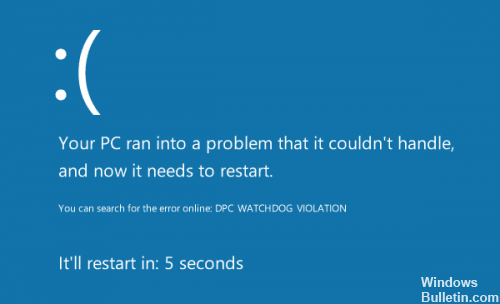
이 DPC_WATCHDOG_VIOLATION 오류는 마우스 포인터가 멈추거나 시스템에서 프로그램이 실패 할 때 자주 발생합니다. 운영 체제 업데이트. 이 오류는 시스템 충돌 또는 일반적으로 BSOD라고 하는 블루 데스 스크린이 뒤따르며, 이는 사용자에게 확실히 매우 성가십니다. Windows 10에서 DPC WATCHDOG VIOLATION 블루 스크린은 하드웨어가 호환되지 않거나 결함이 있는 드라이버 또는 손상된 시스템 파일이 있는 경우와 같은 다양한 요인으로 인해 발생합니다.
이 경우에는이 Windows 10 오류 만 정정하여 다음 Bluescreen 오류 DPC Watchdog Violation 오류가 발생할 때 더 이상 발생하지 않도록해야합니다.
DPC Watchdog Violation Error를 수정하는 방법?
storahci.sys 드라이버 바꾸기
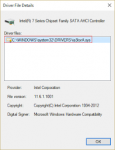
Microsoft는 현재 Windows 10로 업그레이드 할 때 드라이버가 마이그레이션되지 못하도록하는 솔루션을 평가 중입니다. 문제가있는 드라이버를 Microsoft storahci.sys 드라이버로 바꾸면이 오류를 해결할 수 있습니다.
2024년 XNUMX월 업데이트:
이제 이 도구를 사용하여 파일 손실 및 맬웨어로부터 보호하는 등 PC 문제를 방지할 수 있습니다. 또한 최대 성능을 위해 컴퓨터를 최적화하는 좋은 방법입니다. 이 프로그램은 Windows 시스템에서 발생할 수 있는 일반적인 오류를 쉽게 수정합니다. 손끝에 완벽한 솔루션이 있으면 몇 시간 동안 문제를 해결할 필요가 없습니다.
- 1 단계 : PC 수리 및 최적화 도구 다운로드 (Windows 10, 8, 7, XP, Vista - Microsoft Gold 인증).
- 2 단계 : "스캔 시작"PC 문제를 일으킬 수있는 Windows 레지스트리 문제를 찾으십시오.
- 3 단계 : "모두 고쳐주세요"모든 문제를 해결합니다.
- 시작 아이콘을 마우스 오른쪽 단추로 클릭하고 장치 관리자를 선택하십시오.
- ATA / ATAPI IDE 컨트롤러를 확장하십시오.
- "SATA AHCI"라는 컨트롤러를 선택합니다 (예 : 표준 SATA AHCI 컨트롤러). 올바른 컨트롤러를 선택했는지 확인하려면 컨트롤러를 마우스 오른쪽 단추로 클릭하고 속성을 선택한 다음 드라이버 탭을 클릭하고 드라이버 세부 정보를 클릭합니다. iastor.sys가 나열된 드라이버인지 확인하고 확인을 클릭합니다.
- 드라이버 탭에서 드라이버 업데이트를 선택하십시오.
- 내 컴퓨터에서 드라이버 소프트웨어 찾아보기를 선택하십시오.
- 내 컴퓨터의 장치 드라이버 목록에서 선택을 선택하십시오.
- 표준 SATA AHCI 컨트롤러를 선택하십시오.
- 다음을 클릭하고 닫기를 클릭 한 다음 컴퓨터를 다시 시작하십시오.
케이블 점검
보시다시피 DPC_WATCHDOG_VIOLATION 오류에는 여러 가지 이유가 있지만 다행스럽게도 대부분을 쉽게 제외 할 수 있습니다.
예를 들어, 먼저 컴퓨터의 모든 데이터 및 전원 케이블을 검사해야합니다. 어떤 경우에는 제대로 연결되어 있지 않으면 시스템에서 하드 디스크를 사용할 수없고 충돌이 발생할 수 있음을 읽을 수 있습니다.
모든 케이블이 손상되지 않고 올바르게 연결되어 있다면 하드 디스크의 상태를 계속 점검 할 수 있습니다.
솔리드 스테이트 드라이브 펌웨어 업그레이드
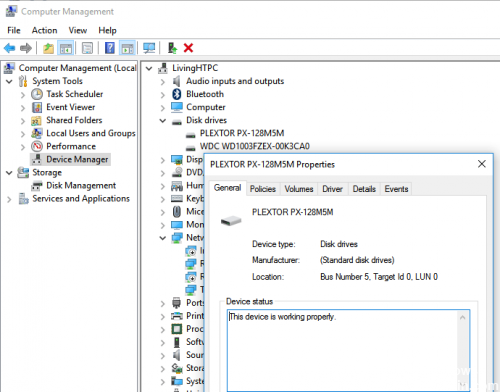
컴퓨터에서 SSD (Solid-State Drive)를 사용하는 경우 제조업체 웹 사이트에서 최신 펌웨어 버전을 다운로드하고 SSD를 업데이트하는 것이 좋습니다. 때때로 Windows는 펌웨어가 업데이트 될 때까지 SSD를 제대로 관리 할 수 없습니다.
SSD 모델 번호를 찾으려면 다음 지시 사항을 따르십시오.
- Windows + E를 눌러 파일 탐색기를 시작하십시오.
- 왼쪽 사이드 바에서 내 컴퓨터를 마우스 오른쪽 단추로 클릭하고 관리를 선택하십시오. 사용중인 Windows 버전에 따라 다른 이름 (예 :이 PC)이있을 수 있습니다.
- 컴퓨터 관리 창에서 왼쪽 사이드 바를보고 장치 관리자를 선택하십시오.
- 드라이브 목록에서 사용 된 SSD 유형과 모델 번호를 볼 수 있습니다.
https://answers.microsoft.com/en-us/windows/forum/windows_10-update/bluescreen-error-dpcwatchdogviolation/100cb707-0716-40d4-88a8-7bf9dd8f836d
전문가 팁 : 이 복구 도구는 리포지토리를 검색하고 이러한 방법이 효과가 없는 경우 손상되거나 누락된 파일을 교체합니다. 문제가 시스템 손상으로 인한 대부분의 경우에 잘 작동합니다. 또한 이 도구는 시스템을 최적화하여 성능을 최대화합니다. 그것은에 의해 다운로드 할 수 있습니다 여기를 클릭

CCNA, 웹 개발자, PC 문제 해결사
저는 컴퓨터 애호가이자 실습 IT 전문가입니다. 컴퓨터 프로그래밍, 하드웨어 문제 해결 및 수리 분야에서 수년간의 경험을 갖고 있습니다. 저는 웹 개발과 데이터베이스 디자인 전문입니다. 네트워크 디자인 및 문제 해결을위한 CCNA 인증도 받았습니다.